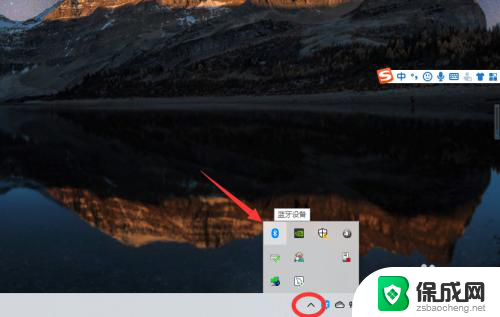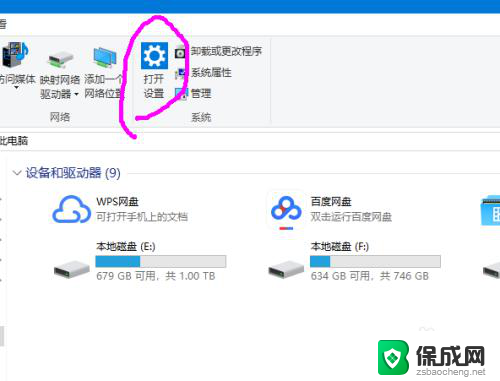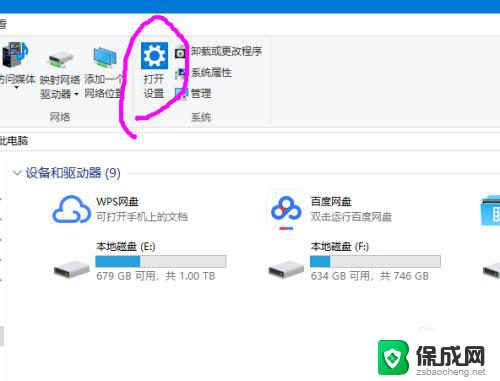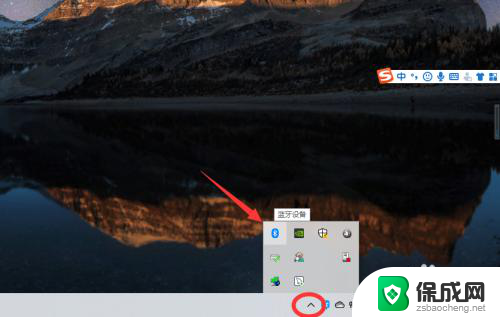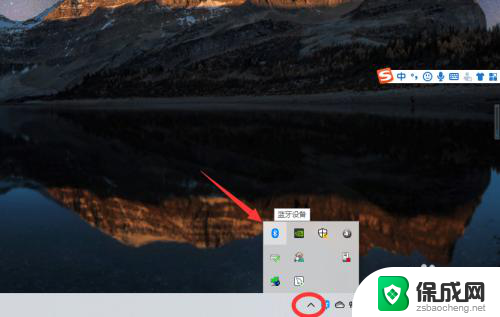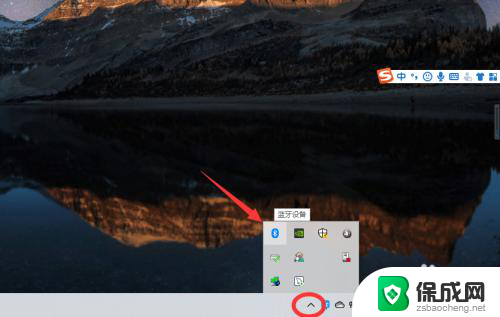连接电脑无线耳机 win10蓝牙耳机连接方法
更新时间:2024-07-25 14:57:24作者:yang
连接电脑无线耳机是现代科技产品中的一个常见需求,特别是在Win10系统中,使用蓝牙耳机连接电脑更是一种便捷的方式,通过简单的设置和操作,就可以实现电脑与耳机的无线连接,让用户在工作、学习或娱乐时享受到更加自由和舒适的体验。接下来我们将介绍Win10系统下连接蓝牙耳机的具体方法,帮助大家更好地利用这一便捷的功能。
方法如下:
1.在【此电脑】界面进入【打开设置】选项。
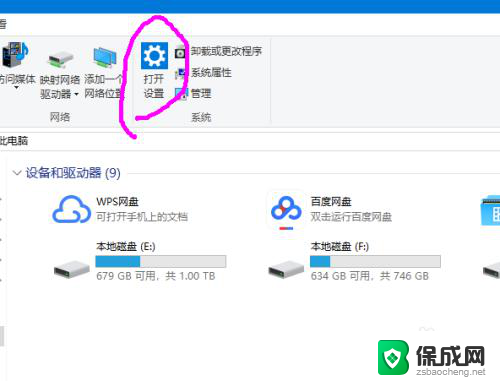
2.进入【设备】选项。
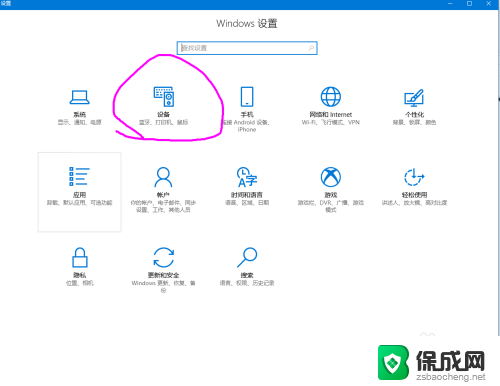
3.点击【蓝牙开关】,开启。也可以在下方的列表管理蓝牙设备。
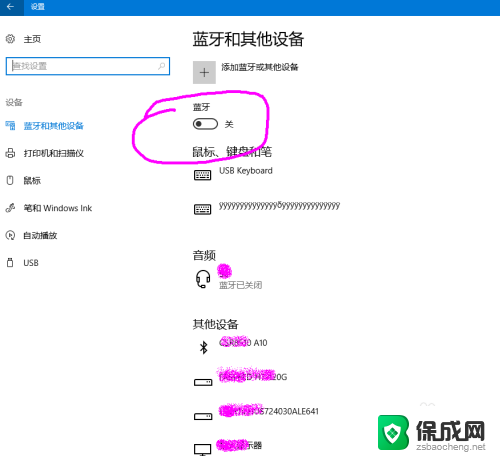
4.选择,点击添加蓝牙设备。
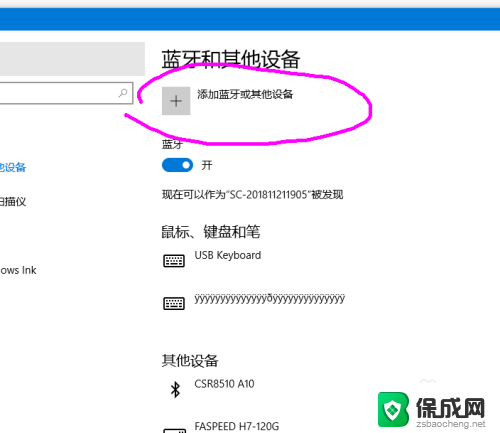
5.选择添加【音频设备选项】,点击添加。
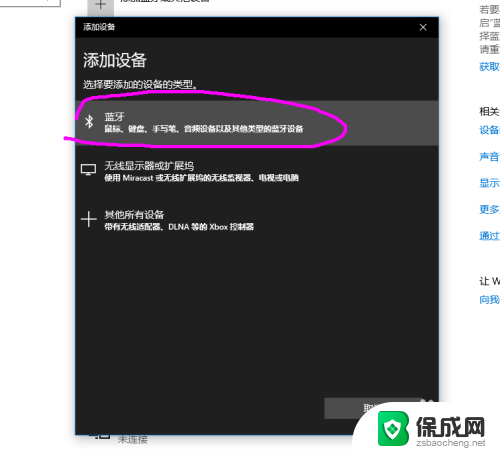
6.打开蓝牙耳机,保持配比状态,等待电脑摸索到设备。
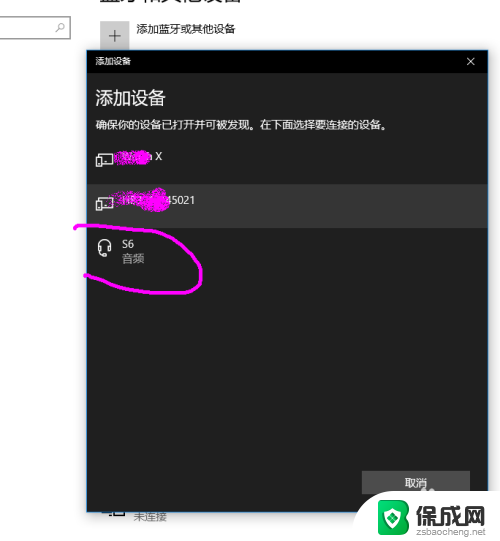
7.提示连接成功后, 电脑进入硬件设置状态。
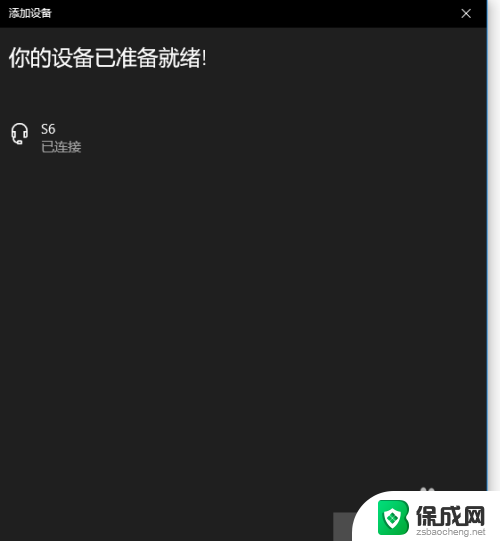
8.完成后,电脑右下角音量键上方会用【耳机】标识显示。并可以调节音量。
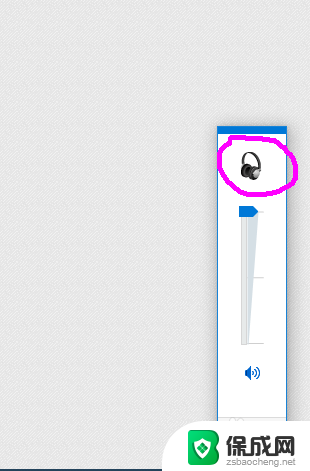
以上就是连接电脑无线耳机的全部内容,如果您遇到这种情况,您可以按照以上方法解决,希望这些方法能对您有所帮助。